首页 > Google浏览器安装插件安全使用指南
Google浏览器安装插件安全使用指南
来源:谷歌浏览器官网时间:2025-08-02
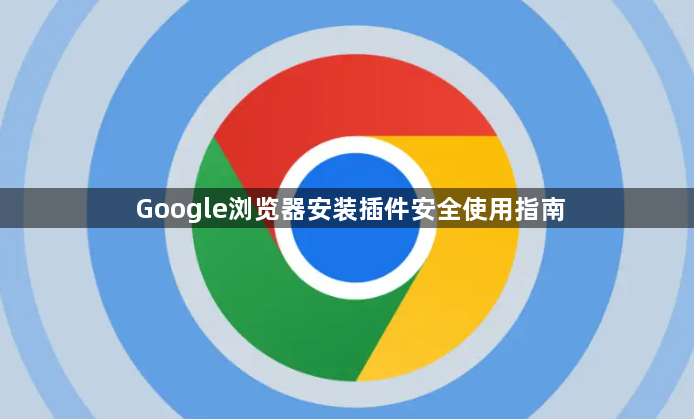
1. 优先从官方应用店获取插件
- 打开Chrome浏览器,点击右上角的三个点图标,选择“更多工具”后进入扩展程序页面(或直接在地址栏输入`chrome://extensions/`)。点击页面左上角的“打开Chrome网上应用店”,进入官方插件库。在搜索框中输入关键词(如“广告拦截”“密码管理”),浏览搜索结果时优先查看开发者信息、用户评价和下载量,选择评分高且更新频繁的插件。点击“添加至Chrome”按钮完成安装,系统会自动处理权限请求弹窗,此时需仔细核对所需授权范围。
2. 谨慎处理离线安装包
- 若需安装本地下载的`.crx`文件,先将其扩展名改为`.zip`并解压备用。进入扩展程序页面开启右上角的“开发者模式”,点击“加载已解压的扩展程序”按钮,选择解压后的文件夹进行安装。特别注意仅从可信来源获取此类文件,避免运行不明来历的第三方插件,防止恶意代码注入风险。
3. 严格审查插件权限设置
- 安装完成后,在扩展程序页面找到目标插件,点击下方的“详细信息”按钮查看其请求的所有权限(如读取浏览历史、修改网站数据等)。对于非必要的敏感权限(例如访问地理位置或联系人信息),建议取消勾选拒绝授权。部分插件支持自定义配置(如广告过滤规则),可通过点击“选项”进入设置界面调整参数。
4. 定期维护与更新管理
- 养成每周检查插件列表的习惯,及时删除不再使用的工具以减少资源占用。当提示有新版本时,点击对应插件下的“更新”按钮保持功能最新。若发现某插件长期未维护或出现异常行为(如频繁弹出广告),应立即卸载并更换替代方案。
5. 启用同步备份重要配置
- 登录谷歌账号后,在设置中开启“同步和Google备份”功能,确保勾选“扩展程序”选项。此操作可将当前设备的插件清单及个性化设置自动同步到其他登录同一账户的设备,实现跨平台一致体验。同时推荐手动备份关键插件文件夹(路径为`C:\Users\[用户名]\AppData\Local\Google\Chrome\User Data\Default\Extensions\`),防止因系统故障导致数据丢失。
6. 隔离测试新安装的扩展
- 遇到功能复杂或来源存疑的插件时,可先在隐私浏览模式下临时启用进行验证。观察是否存在异常网络请求、页面跳转或性能下降等问题。若测试过程中发现问题,立即禁用该插件并向官方渠道反馈安全隐患。
7. 监控插件间的兼容性冲突
- 同时运行多个插件可能导致功能重叠或资源竞争。当浏览器出现卡顿、崩溃等情况时,逐个禁用近期新增的扩展程序进行排查。重点留意工具栏右侧图标较多的场景,适当调整插件顺序或将不常用项目移出视野范围。
按照上述步骤操作,用户能够安全高效地管理和使用Google浏览器插件。遇到复杂情况时,可组合多种方法交叉测试以达到最佳效果。
分享Chrome浏览器多标签页快速切换的实用技巧,帮助用户高效管理大量标签页,提升浏览和操作效率。
2025-07-31
介绍Chrome浏览器下载任务自动化管理方法,通过自动化工具和流程设计,实现下载任务高效管理,简化操作步骤。
2025-07-15
分享google浏览器下载文件名乱码的快速修复方法,帮助用户规范文件名,避免因乱码导致的识别问题。
2025-11-06
Chrome浏览器下载过程中断时是否支持自动恢复连接,成为用户关注点。本文介绍断点续传原理及操作技巧,帮助用户无忧完成下载任务。
2025-08-04
Chrome浏览器缓存长期积累影响性能,通过完整攻略可实现高效管理与优化。内容分享操作方法,帮助用户提升浏览器响应速度。
2025-11-05
Chrome浏览器在某些页面中下载按钮无法点击,可能由脚本冲突、插件限制或权限问题引起,合理排查这些因素可快速恢复网页下载功能。
2025-12-12
